軸の設定を変更する際にOriginとExcelでどんな操作手順になるか比較しました。今回はXY軸両方の目盛の表示方向を外側から内側に変更してみます。
※使用した各ソフトウェアのバージョン:Origin 2021b、Excel 2016
OriginでもExcelでも手数はそれほど変わりませんでしたが、Originでは軸目盛の長さを調整するといった、詳細な設定が可能です。
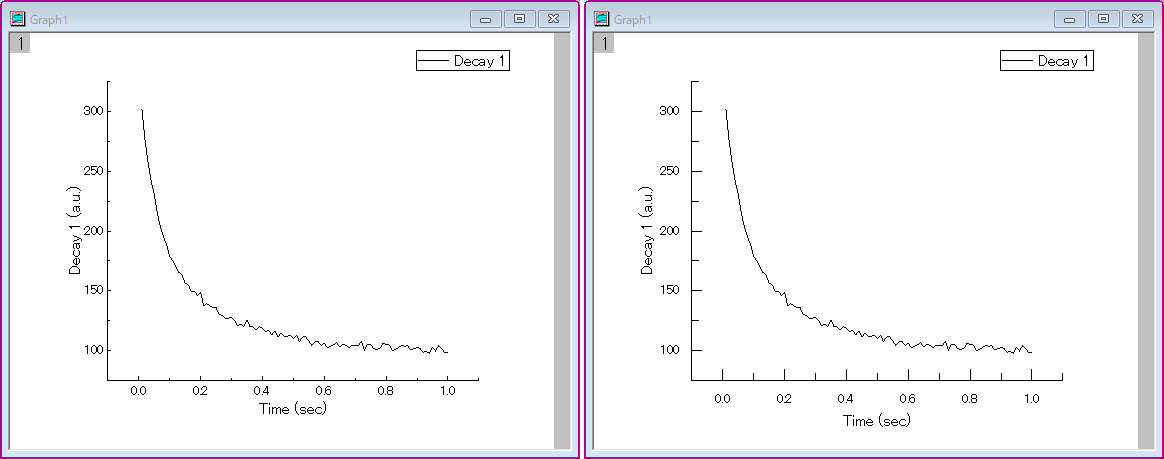
その他の軸要素を編集する方法については下記リンクをご覧ください。
ご不明な点がございましたら、お気軽にお問合せフォームよりテクニカルサポートまでご連絡ください。
その際、必ず「製品名」「バージョン」「シリアル番号」をご連絡ください。